當我們在使用CAD軟件繪制圖紙時,經常會因為各種需求,而會使用到軟件的一些特殊功能,這樣會給我們的繪制帶來一定的方便。那在浩辰CAD軟件中有哪些繪圖步驟呢?今天就為大家簡單介紹下。
CAD軟件中的繪圖步驟:
1、繪圖前先建好圖層
在此就不對圖層作解釋了,在畫圖之前,首先把基本的圖層設置好(包括顏色、線型、線粗的設置),如輪廓線、標注、文字可分別建立相應的圖層,其它圖層剛根據需要設置。在此特別強調一點,很多人喜歡在0圖層上畫圖這是不對了,習慣不好,0圖層是用來畫快用的,另外還有一個圖層(英文的,不記得了)是專門外部引用用的,在些先不詳述,等有時間再談。
2、建好圖層后,設置基本的文字與標注樣式
文字與標注樣式的設置一是方便繪圖,二是便于以后修改。標注樣式也可等圖畫好后在標注前設置,文字樣式最好設成宋體或仿宋,這樣便于在不同的機子上打開能保證文字正確顯示。文字與標注樣式的設置,如設置恰當,可方便以后的修改,做到一改全改,不能改圖,直接修改樣式就能把圖的一些基本特性改過來。
3、線型的擋配(包括顏色、粗細、形式)
一幅圖假如線一樣粗,打印出來就沒有層次感,讓人看了費神。如輪廓線可設為0.35或0.4或0.45,標注可設為0.15,這樣才能較好的把輪廓與標注區分開來。

以上就是在浩辰CAD軟件中,當我們需要使用CAD軟件操作時的一些繪圖步驟時,具體的操作方法,可以參考上述內容。今天就介紹這么多了。安裝浩辰CAD軟件試試吧。更多CAD教程技巧,可關注浩辰CAD官網進行查看。

2023-10-09

2023-08-23

2023-05-25

2023-05-15
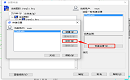
2023-03-02
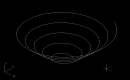
2022-05-13
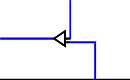
2021-12-03

2021-11-25

2021-11-18

2021-11-09

2021-09-26
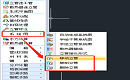
2021-09-24
